Инструкция по удалению Mail.ru из поиска по умолчанию
Избавьтесь от назойливого поиска Mail.ru и верните контроль над своим браузером. В этой статье мы расскажем, как полностью удалить Mail.ru из списка поисковых систем по умолчанию.
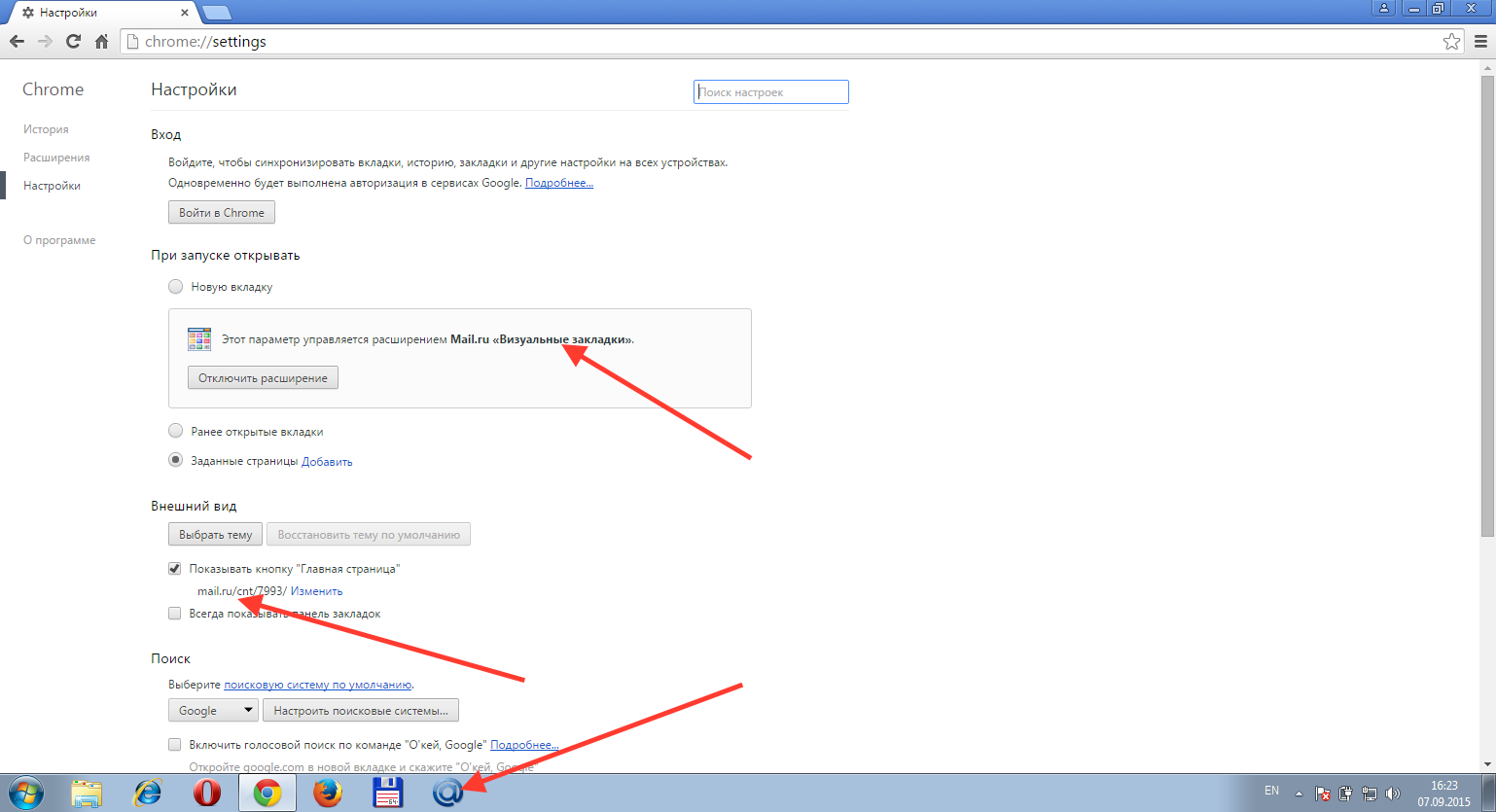
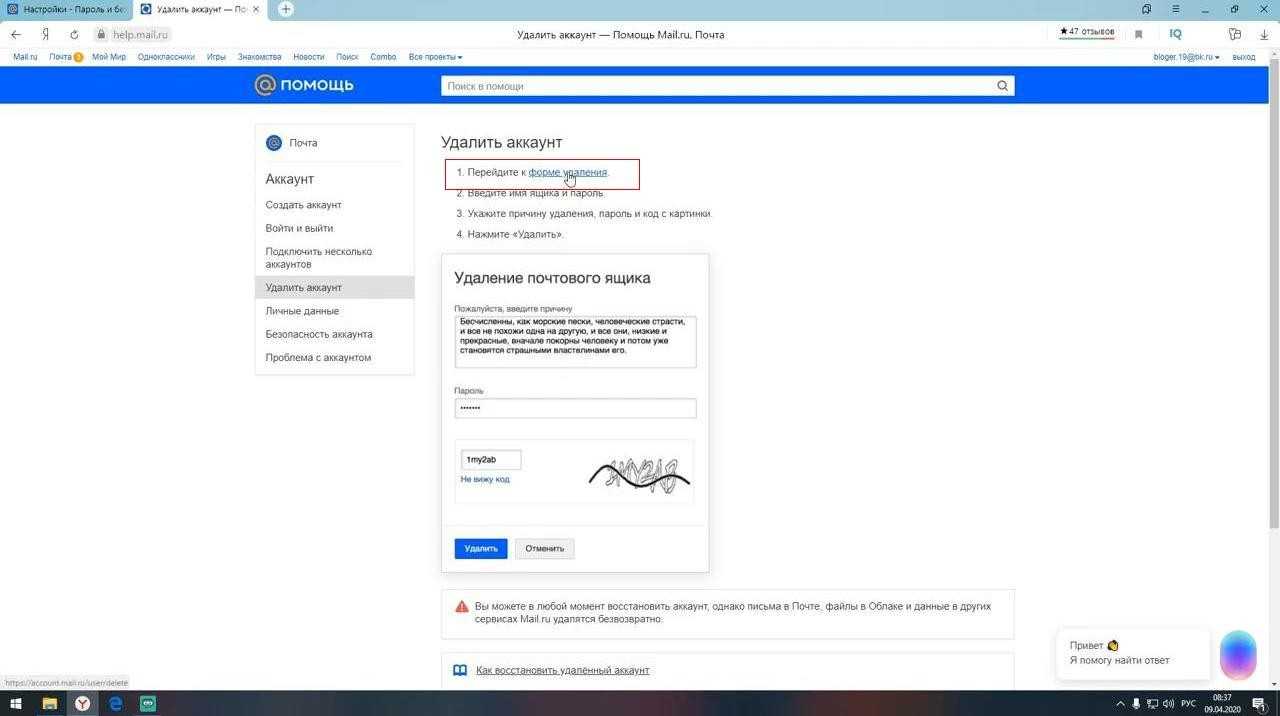
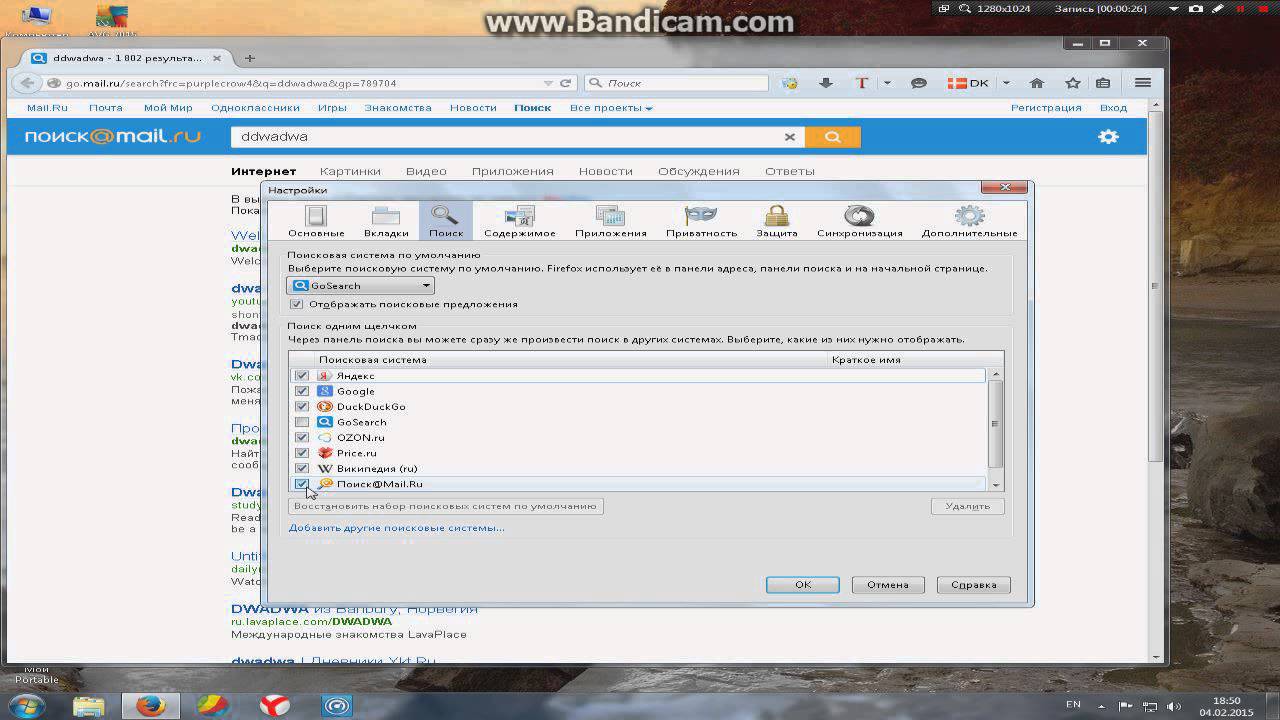
Откройте настройки браузера и перейдите в раздел Поисковые системы.
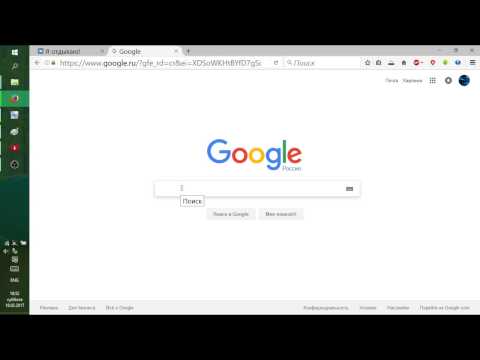
КАК УДАЛИТЬ ПОИСК aavahrushev.ru

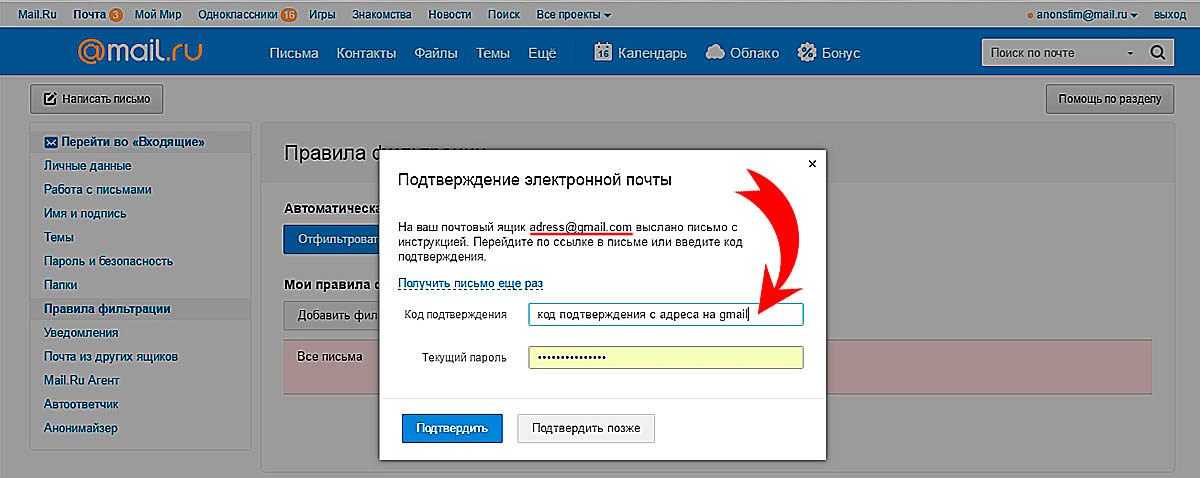
Найдите Mail.ru в списке установленных поисковых систем.

[Решено]КАК УДАЛИТЬ ПОИСКОВИК aavahrushev.ru?? (Новый способ)


Выберите Mail.ru и нажмите кнопку Удалить или Убрать из списка.

Как удалить все сообщения сразу в Mail ru
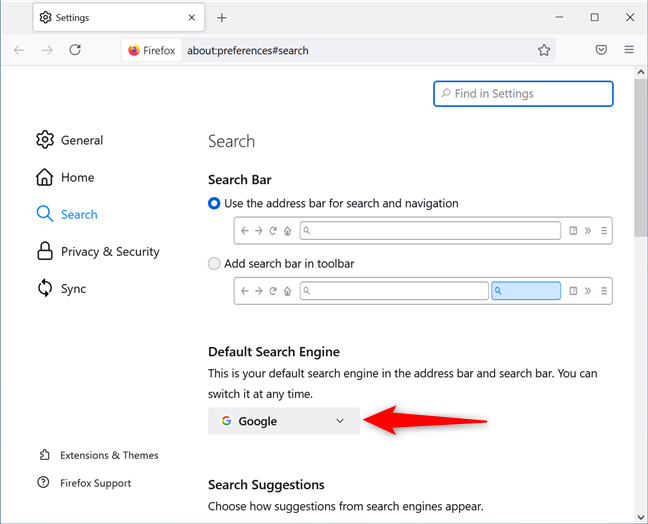
Если кнопка Удалить неактивна, выберите другой поисковик по умолчанию, например, Google или Яндекс, и повторите попытку.

Как удалить aavahrushev.ru и поиск в интернет.

Проверьте расширения браузера. Иногда Mail.ru может быть установлен через подозрительные расширения.
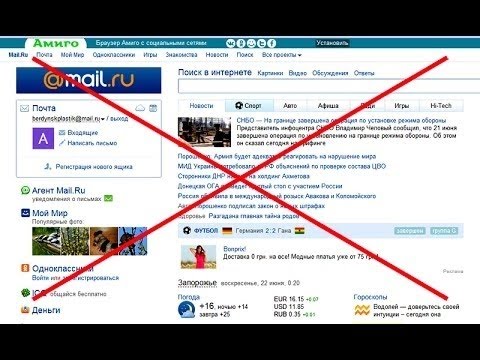
КАК УДАЛИТЬ ПОИСКОВИК aavahrushev.ru В GOOGLE Chrome?
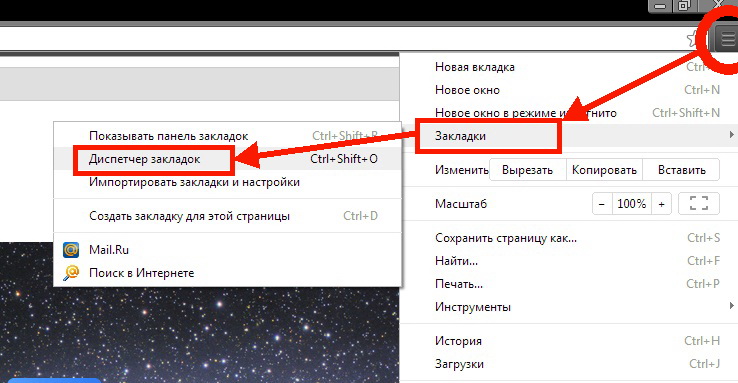
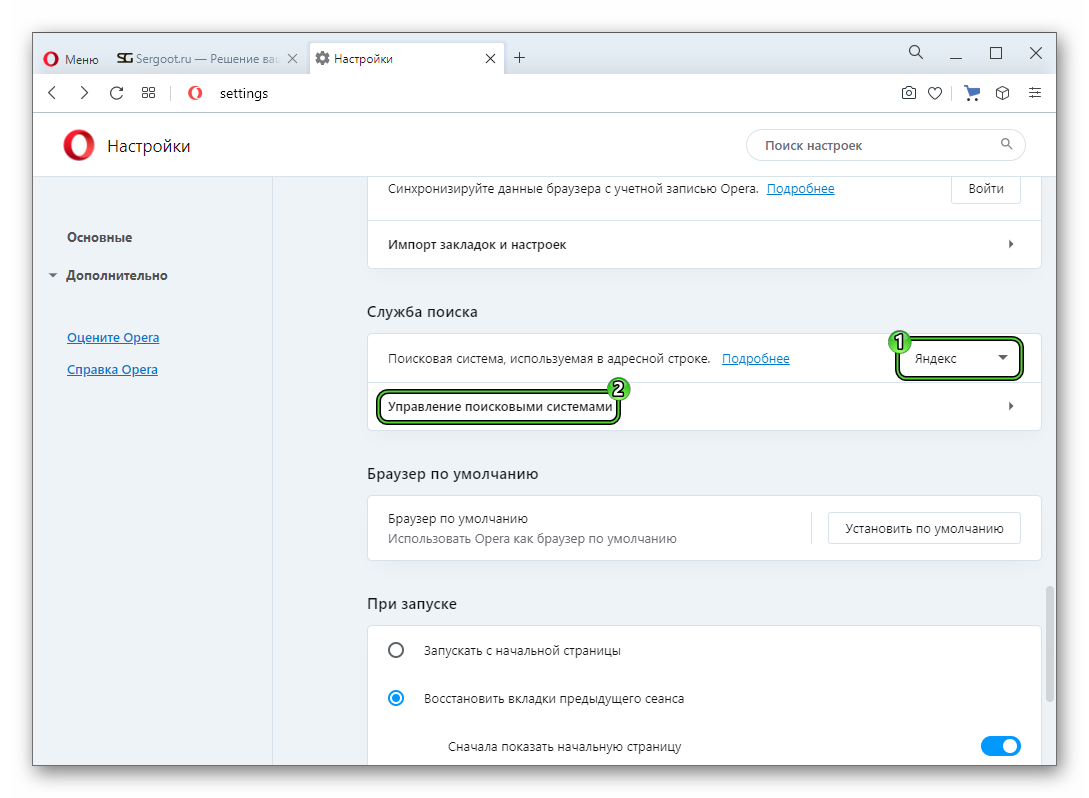
Отключите или удалите все расширения, связанные с Mail.ru.
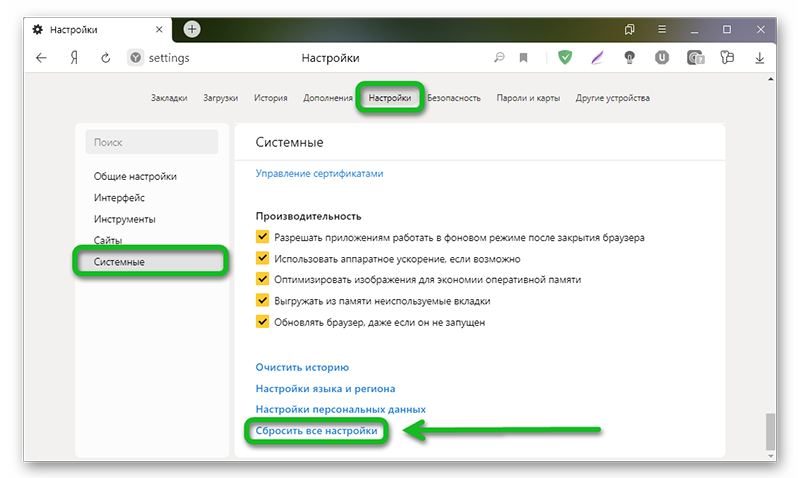
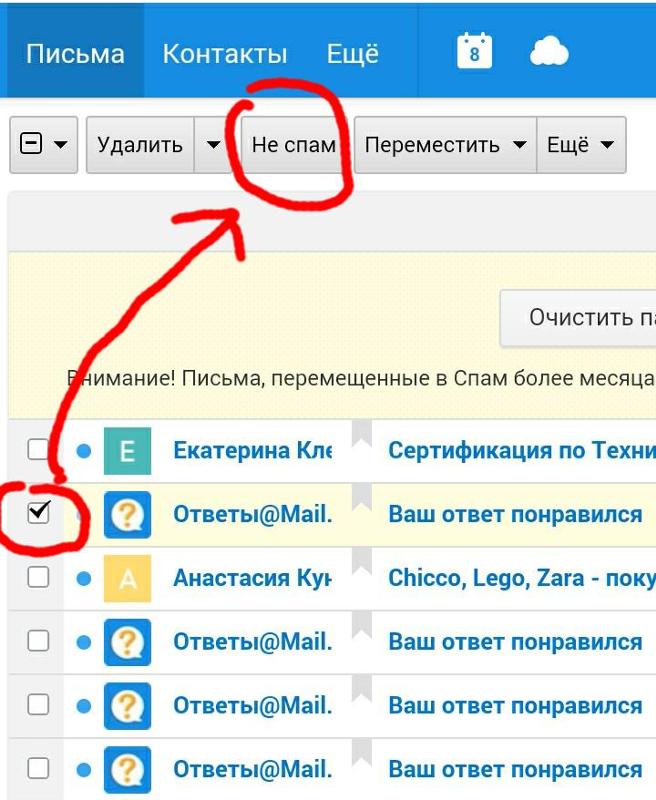
Очистите кэш и файлы cookie браузера, чтобы избавиться от оставшихся следов Mail.ru.
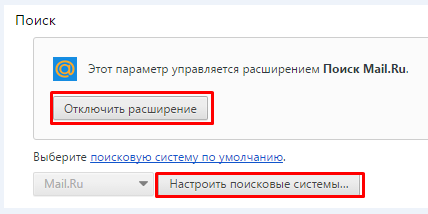
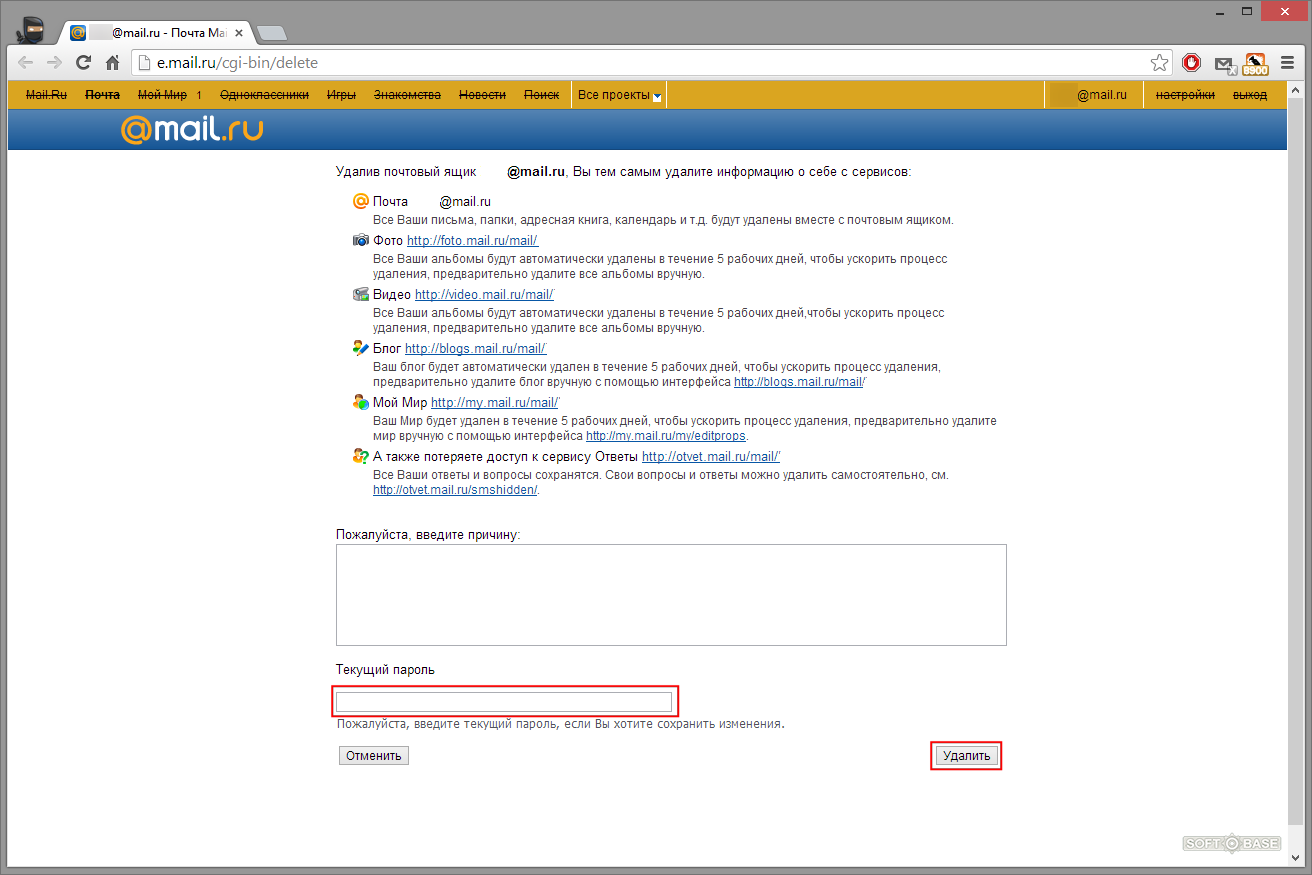
Проверьте системные настройки и список установленных программ. Убедитесь, что нет приложений, связанных с Mail.ru.

Как удалить aavahrushev.ru поиск из google chrome
Удалите все нежелательные программы, особенно те, которые могли установить Mail.ru в ваш браузер.
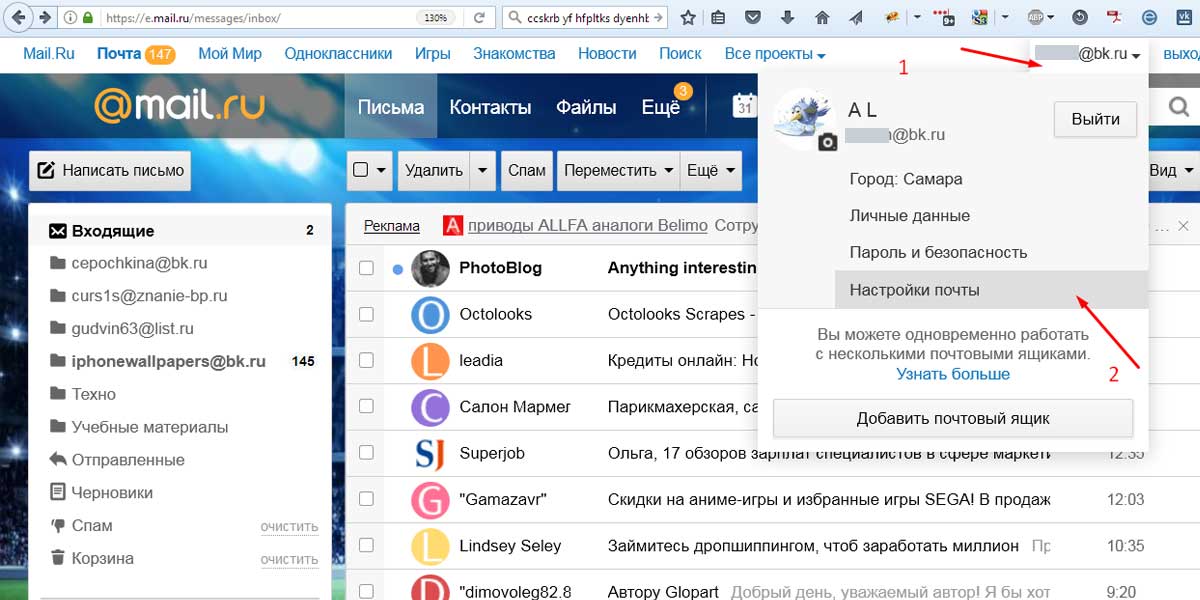
Перезагрузите компьютер, чтобы изменения вступили в силу и проверьте, что Mail.ru больше не появляется в поиске по умолчанию.

***Как удалить поисковую систему aavahrushev.ru aavahrushev.ru
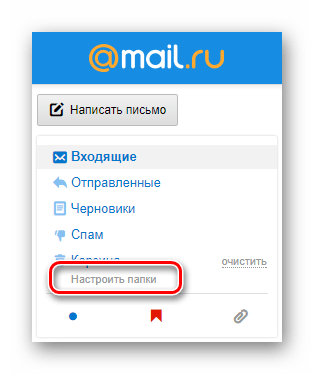

Как удалить aavahrushev.ru, два дня искал решение.